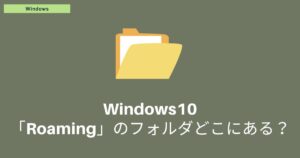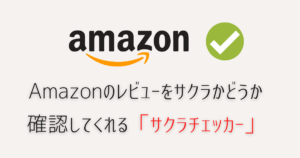先日、Windows11の発売について発表されました。正式版の発売は2021年後半とアナウンスされておりますが、開発者向けのWindows11が既にインストールできる状態となっていたため、早速インストールして少し触ってみました!
\2021年10月5日 正式版がリリースされました/

Windows11のデスクトップ画面
Windows11のデスクトップ画面は,Windows10と大きな違いはありません。
一番目立つのは「スタートボタン」「タスクバーのボタン」の位置が変わっていることでしょうか。スタートメニューはデフォルト左下辺りから真ん中へ移動されています。
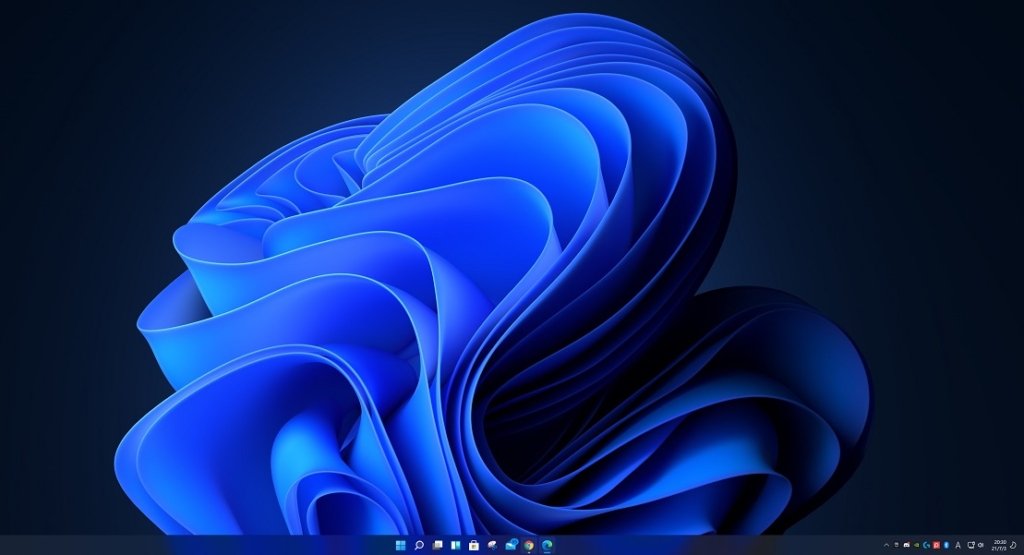
スタートボタンとタスクバーのボタンを拡大してみます。基本的には変わり映えはしませんが、マルチデスクトップボタン、ウィジェットボタンがデフォルトで表示されています。

続いて、Windowsマークを押してみました。
ピン止めのアプリがアイコンで表示されるようになっているため、頻繁に使用するアプリを見つけやすくなりました。わざわざデスクトップからアプリを起動する手間がなくなるので、これは非常にいい点かなと思います。
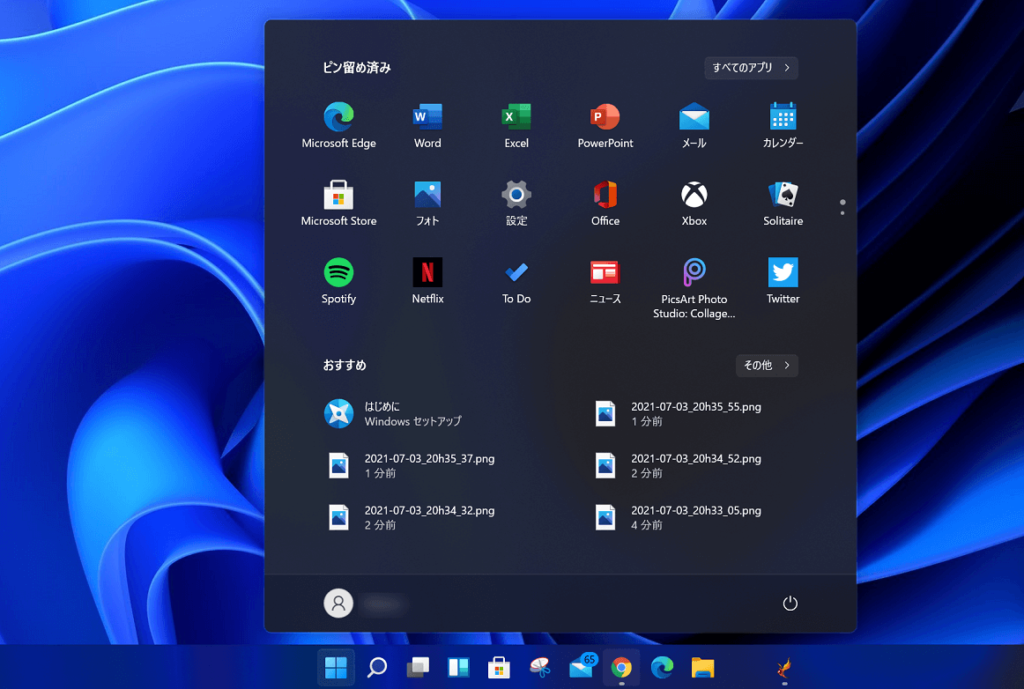
右下の時計ボタンを押すと、Windows10同様に通知などが表示されます。
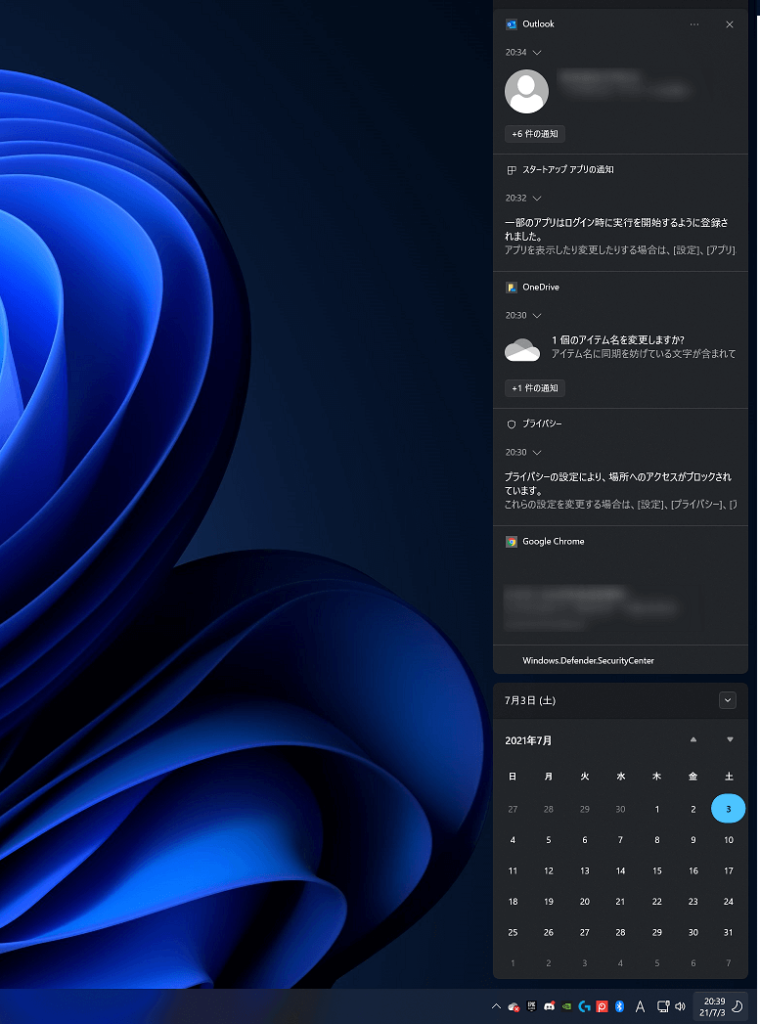
タスクバーに新たに追加されたウィジェットボタンを押すと左側にニュース・天気・マネーなどの情報がウィジェットとして表示されます。ウィジェットといっても、Windows10の「ニュースと関心事項」とほぼ同じ内容ですね。

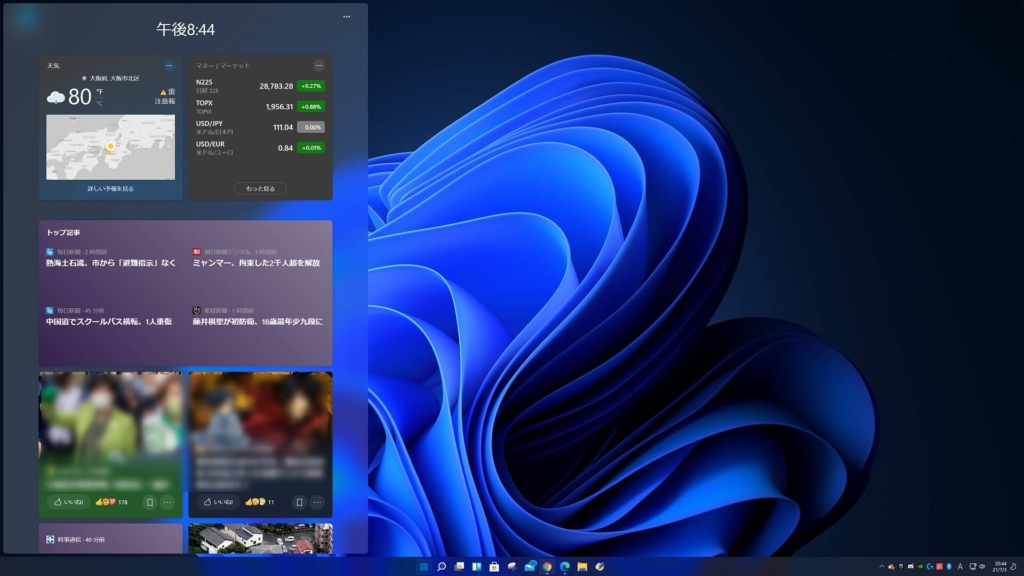
続いてエクスプローラーの画面です。
こちらも特に変わり映えはありませんが、フォルダーが若干丸みのある画像に変わっています。
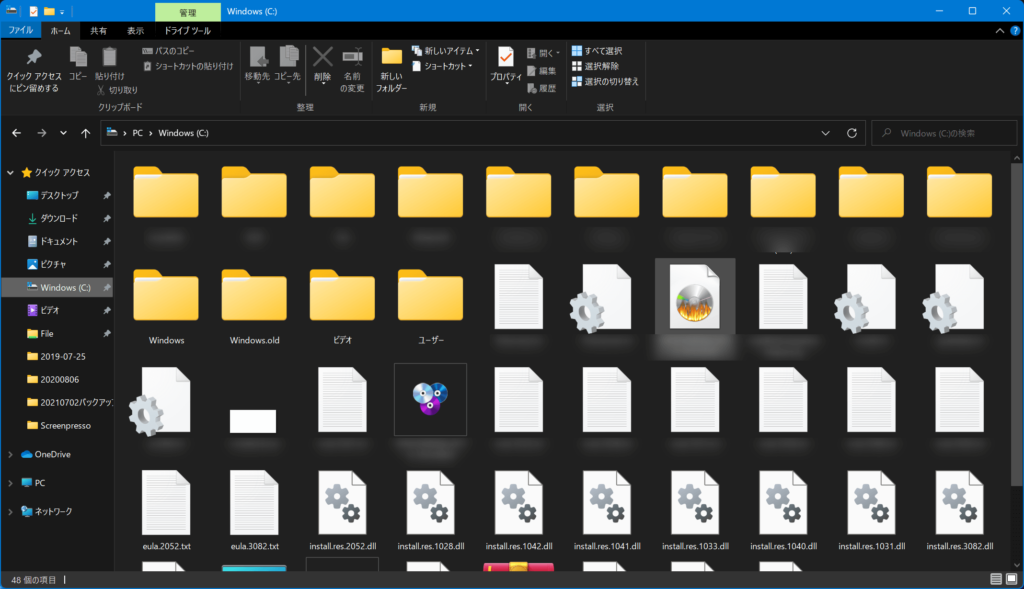
ディスプレイの設定画面ですが、設定方法が若干変わっています。

音声の設定画面も今時のスマホに似たスタイルになっています。
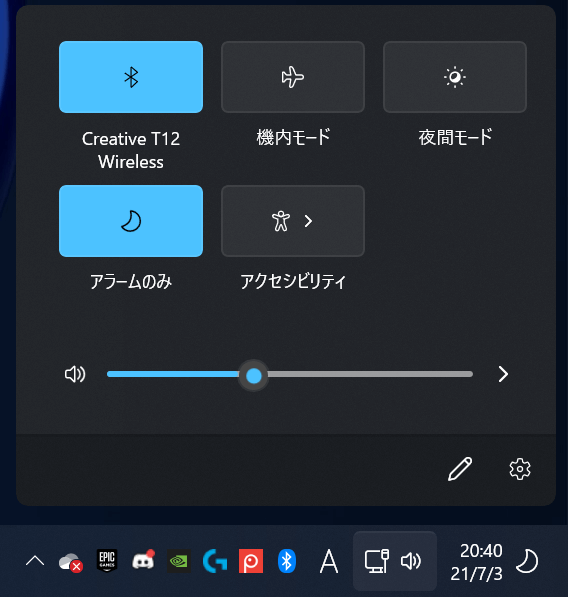
エクスプローラーといい、少し丸みがかかったウィンドウになっていますね。他は特に変わった点はありません。
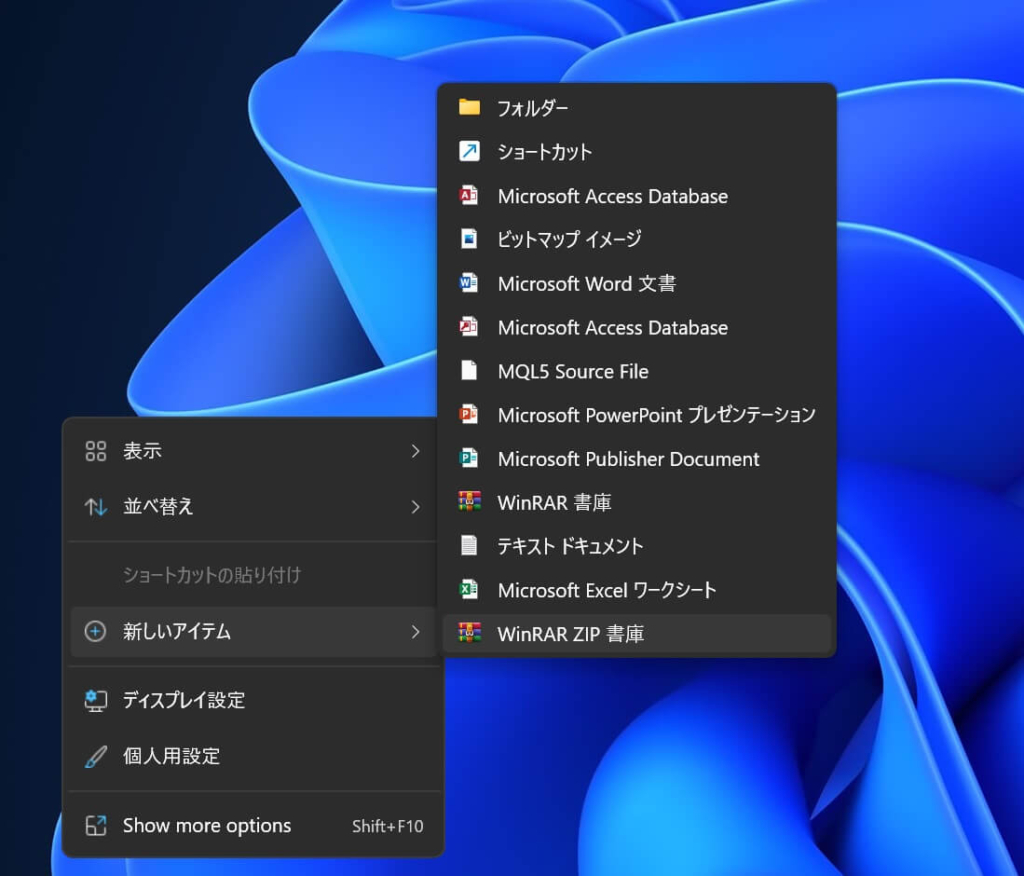
ファイルを右クリックすると、以下のようなメニューが表示されます。「切り取り」や「コピー」、「名前を変更」など使用頻度が高いアクションに関しては上のメニューに纏められています。
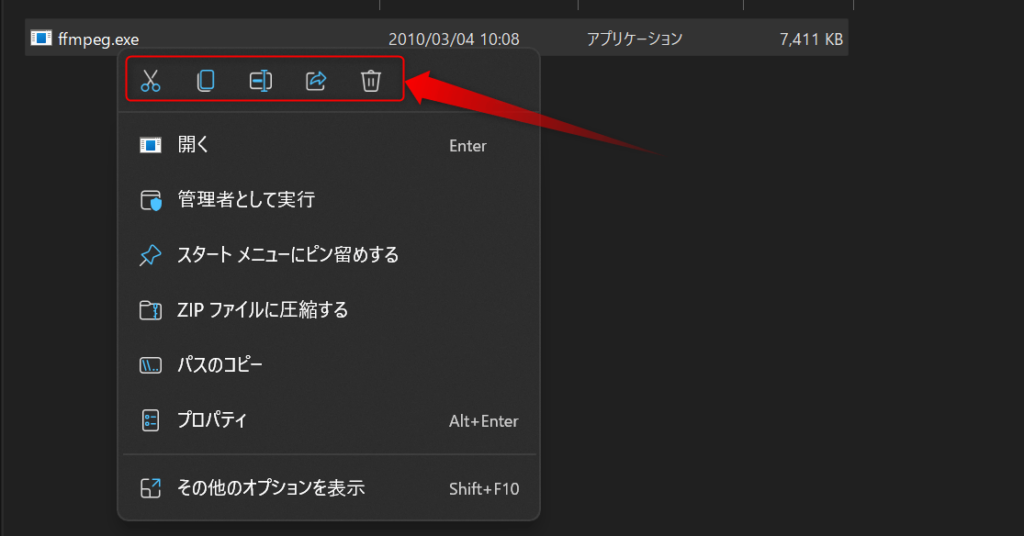
Windows11にもマルチデスクトップが標準搭載されています。タスクバーに新たに追加されており、1クリックでデスクトップの選択・作成ができるようになっています。

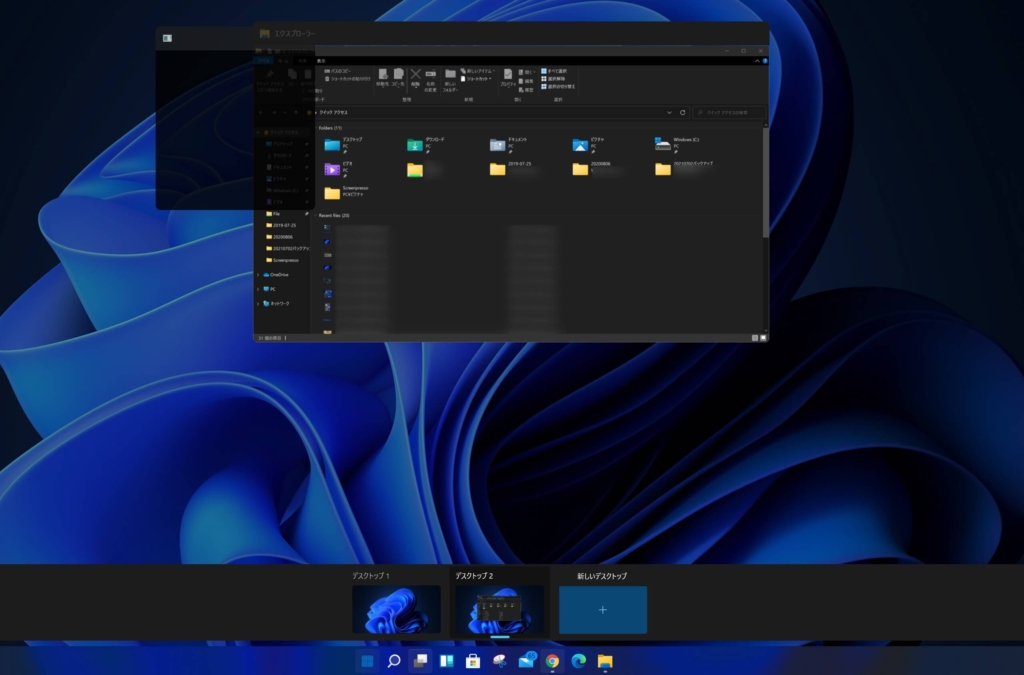
ちなみにWindows11でAndroidアプリを動かせるようになるとアナウンスされておりますが、現時点では使用できませんでしたので、今後のアップデートで追加されると思います。
Windows11でのソフト動作確認
現時点でソフトの動作確認をしてみました。特に起動できないソフトはありませんでしたが、動作自体はかなり重いので実用的ではありませんでした。
- SKYPE
- LINE
- Discord
- TeraPad
- REDSTONE (オンラインゲーム)
Windows11体験まとめ
開発者用のWindows11は全て搭載されているわけではありませんので、まだまだこれからという感じですね。特にWindowsボタンの使い勝手は良いかなと思いました。
今後のアップデートに期待です!
まだ開発者向けということもあって、動作は全体的にかなり重く一般使用には向いていませんので、開発のために必要な方のみインストールすることをオススメします!
 ゆるる
ゆるる一度触ってみたいという方は、必ずバックアップを取ってから試してみてくださいね。